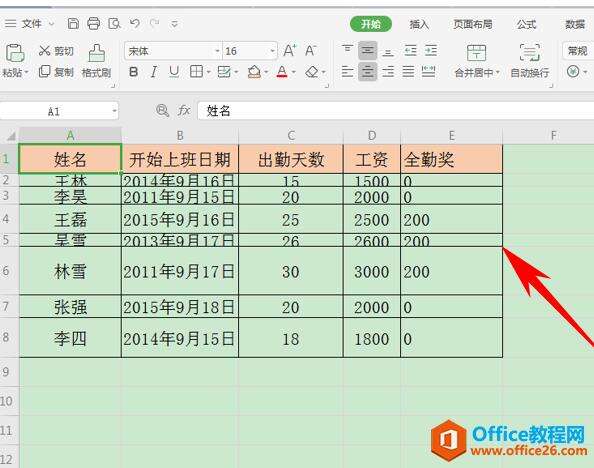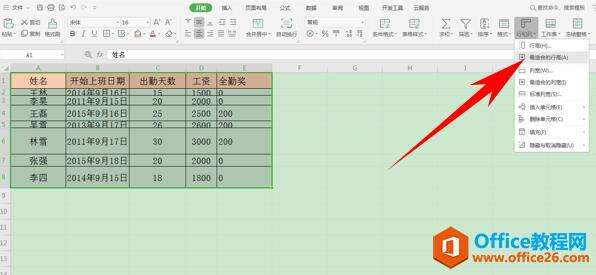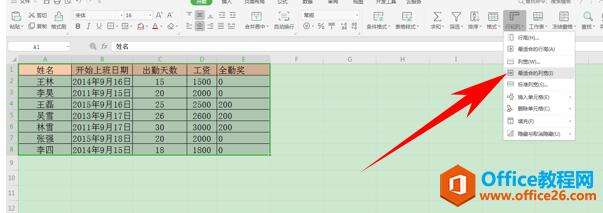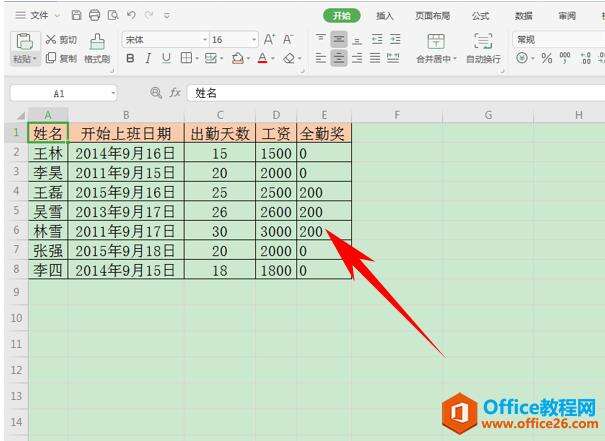WPS excel如何自动调整行高列宽
办公教程导读
收集整理了【WPS excel如何自动调整行高列宽】办公软件教程,小编现在分享给大家,供广大互联网技能从业者学习和参考。文章包含298字,纯文字阅读大概需要1分钟。
办公教程内容图文
Excel表格自动调整行高列宽
首先,我们看到如下表格,行高列宽有着严重差异。
单击工具栏开始下的行和列,在下拉菜单下选择最合适的行高:
然后我们看到行高就已经一键调整完毕了,我们再次单击工具栏开始下的行与列,在下拉菜单下选择最合适的列宽:
然后我们看到,表格就已经自动调整完毕了,如下图所示:
那么,在Excel表格当中,自动调整行高列宽的方法,是不是非常简单呢,你学会了吗?
办公教程总结
以上是为您收集整理的【WPS excel如何自动调整行高列宽】办公软件教程的全部内容,希望文章能够帮你了解办公软件教程WPS excel如何自动调整行高列宽。
如果觉得办公软件教程内容还不错,欢迎将网站推荐给好友。